در این آموزش فتوشاپ مدرسه ادوبی باهم خواهیم دید چطور به سادگی فتومونتاژی از خیابان و اقیانوس ایجاد کنیم
وارد کردن تصویر در فتوشاپ:
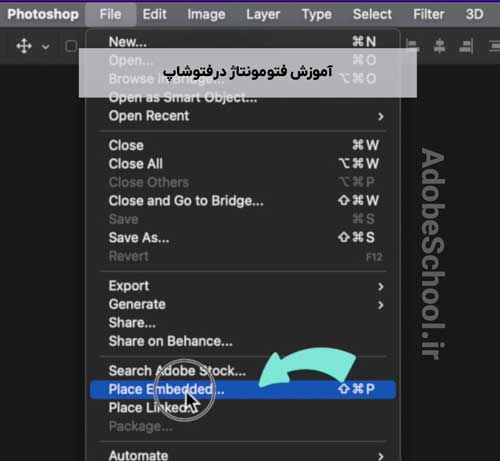
از منوی File > Place Embedded را کلیک میکنیم تا بتوانیم عکس اقیانوسمان را وارد عکس خیابان مان برای فتومونتاژ کنیم
در پنجره باز شده روی عکس اقیانوس کلیک میکنیم و روی place کلیک میکنیم تا وارد فتوشاپ شود.
تغییر حالت تصویر پس از وارد کردن در فتوشاپ:
وقتی عکس با دستور Place Embedded به فتوشاپ وارد میشود در حالت Free Transform قرار دارد در نتیجه ما میتونیم با کلیک و درگ روی گوشههای تصویر، سایز عکسمان را تغییر دهیم
برای اینکه تغییرات free transform اعمال شود هم میتوانیم روی علامت تیک در نوار آپشن کلیک کنیم و هم اینتر را از روی کیبورد بزنیم
انتخاب ناحیهای از خیابان برای اعمال اقیانوس:
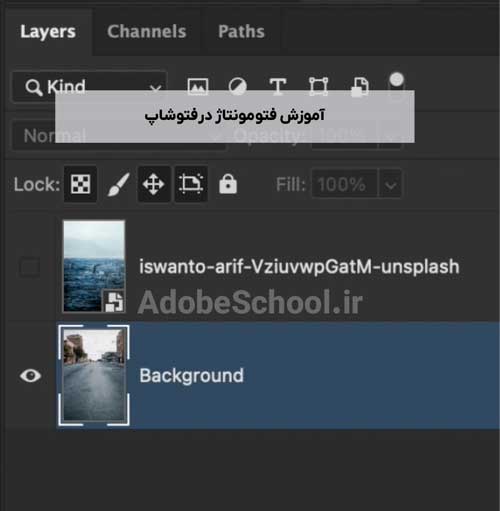
برای اینکه روی لایه بکگراند کار کنیم اول چشم لایه اقیانوس را از پنل لایههای خاموش میکنیم
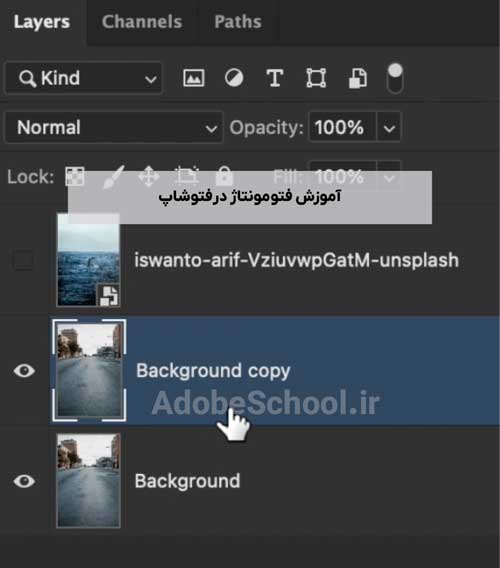
با زدن کلیدهای Ctrl + J روی لایه بکگراند یک کپی از آن میگیریم تا روی کپی لایه کار کنیم
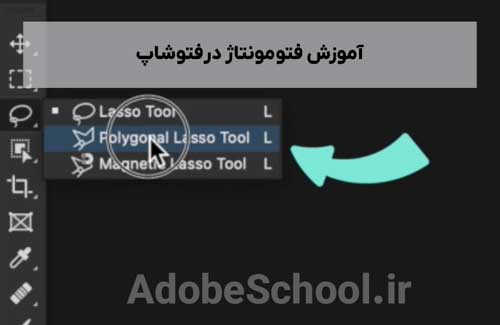
چون خیابانی که میخواهیم فتومونتاژ کنیم صاف است به همین دلیل برای سلکت خیابان از ابزار Polygonal Lasso استفاده میکنیم
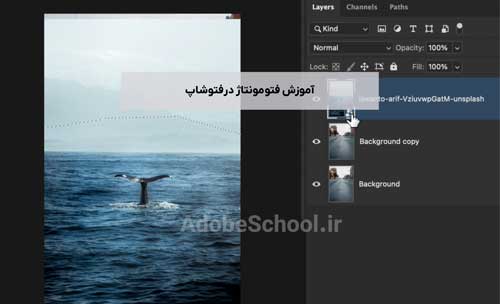
تنظیم پرسکتیور در فتومنتاژ:
همینطور که خیابان در حالت سلکت است به سراغ پنل Layer میرویم.
چشم لایه اقیانوس را روشن میکنیم و روی آیکون ماسکِ لایه کلیک میکنیم تا فتوشاپ برایمان قسمتی که سلکت است را ماسک کند
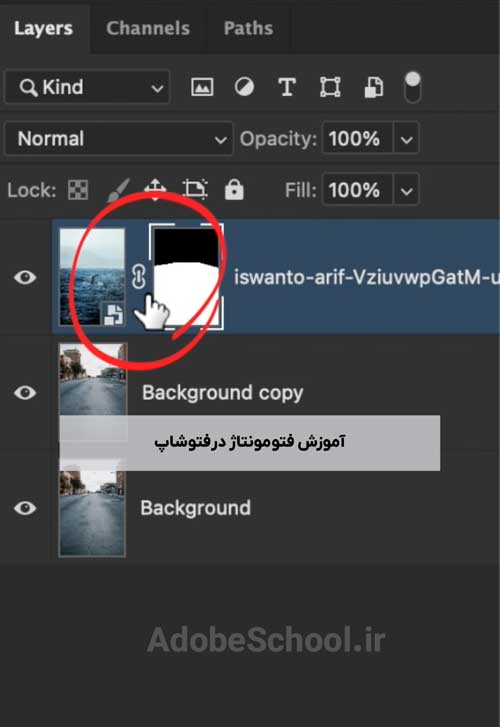
برای تنظیم پرسپکتیو فتومونتاژ اقیانوس و خیابان روی علامت زنجیر بین پیشنمایش ماسک و عکس کلیک میکنیم تا زنجیر ناپدید بشود حالا باید روی پیشنمایش عکس کلیک کنیم تا همانطور که در ویدیوی آموزش فتوشاپ این پست باهم میببینم چهار خط دور پیش نمایش آن ظاهر شود.
برای اینکه عکس در ماسک جابجا کنیم
ابزار move از نوار ابزار فتوشاپ را بر میداریم ( کلید میانبر: V)
حالا میتوانیم روی اقیانوس کلیک کنیم و آنرا جابجا کنیم
لینک کوتاه: https://gfxz.me/pqac


